Sie können ein bestehendes Objekt durch ein anderes ersetzen, das Sie im Objekt-Browser auswählen. Die Eigenschaften des neuen Objekts werden für das Material übernommen.
Anmerkung: Wenn Sie ein Objekt bearbeiten, das in einem Projekt verwendet wird, wird dieses Objekt auch in anderen Materialien im Projekt geändert, die das Objekt ebenfalls verwenden. Sie müssen das Objekt ersetzen oder duplizieren, damit es sich von dem im Originalmaterial gewählten Objekt unterscheiden kann.
- Öffnen Sie das Dialogfeld Material-Browser: Klicken Sie auf Registerkarte Verwalten
 Gruppe Einstellungen
Gruppe Einstellungen
 Materialien.
Materialien.
- Wählen Sie im Dialogfeld Material-Browser ein Material aus.
Anmerkung: In der Miniaturansicht einiger Materialien wird möglicherweise das Symbol
 angezeigt. Diese Materialien verwenden ältere Darstellungsobjekte. Wenn ein neues Darstellungsobjekt verfügbar ist, ersetzen Sie damit das ältere, um das Rendern zu verbessern.
angezeigt. Diese Materialien verwenden ältere Darstellungsobjekte. Wenn ein neues Darstellungsobjekt verfügbar ist, ersetzen Sie damit das ältere, um das Rendern zu verbessern.
- Klicken Sie auf die Registerkarte für das zu ersetzende Objekt (z. B. Darstellung, Physikalisch oder Thermisch) und anschließend auf die Schaltfläche Objekt ersetzen
 .
.
- Wählen Sie im Objekt-Browser das Objekt aus, das Sie dem Material hinzufügen möchten.
Tipp: Um ein Objekt zu suchen, verwenden Sie die Suchleiste, oder klicken Sie auf eine der Spaltenüberschriften, um nach Name, Aspekt, Typ oder Kategorie zu sortieren.
- Klicken Sie auf die Schaltfläche Ersetzen
 rechts neben dem ausgewählten Objekt.
rechts neben dem ausgewählten Objekt.
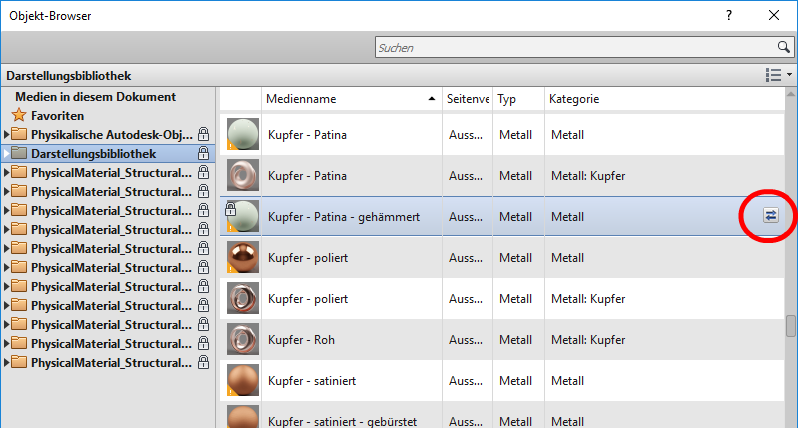 Anmerkung: Wenn Sie auf Ersetzen klicken, spiegelt der Objekt-Browser keine Änderungen wider.
Anmerkung: Wenn Sie auf Ersetzen klicken, spiegelt der Objekt-Browser keine Änderungen wider. - Schließen Sie den Objekt-Browser.
Das ausgewählte Objekt ersetzt das ursprüngliche Objekt im Material und wird im Material-Editor angezeigt.
Die Änderung des Objekts betrifft nur das Material im aktuellen Projekt.
- Klicken Sie im Dialogfeld Material-Browser auf Anwenden.
Wiederholen Sie diesen Vorgang, um andere Objekte für das Material zu ersetzen.